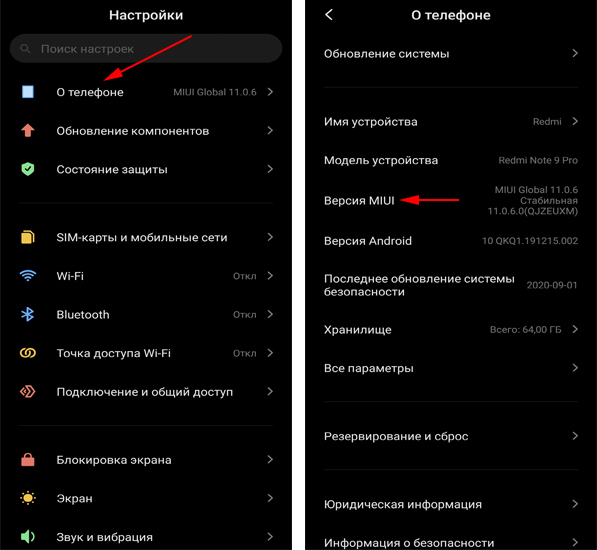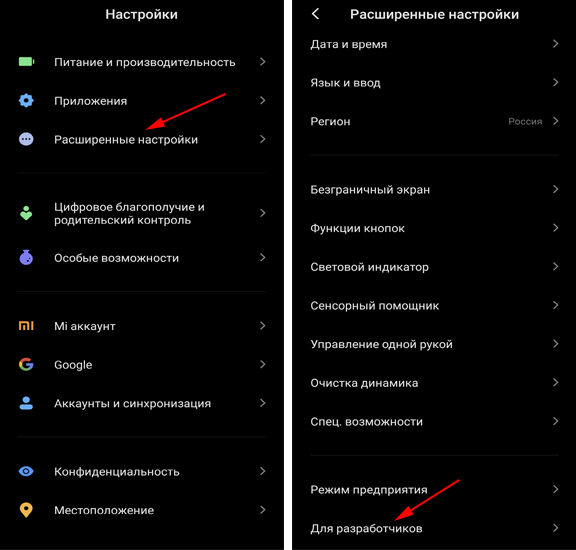цвет элементов samsung параметры разработчика
Как на смартфоне Android активировать функции разработчика
Изучите, как включать параметры разработчика на смартфоне с операционной системой Android. Процедуру мы обсуждаем на примере смартфона LG, но процесс практически идентичен на других телефонах. Кроме того, мы дадим советы как быстро отключить параметры разработчика.
Как включить параметры разработчика на Android
Зачем мне вообще функции для разработчиков? Если вы задаете себе подобный вопрос, то либо они вам не нужны, либо вы ещё не знаете, что вам нужно. Они могут пригодиться как на дешевом телефоне, так и на флагмане.
В системе Android параметры разработчика по умолчанию скрыты, чтобы предотвратить случайное использование «сложных функции» несведущими пользователями. В опциях для разработчиков мы можем найти такие функции, как сокращение времени анимации или её полное отключение. Благодаря этому, вы очень быстро, просто и безопасно можете заметно ускорить ваш телефон.
Кроме того, более продвинутые пользователи получают возможность активировать отладку по USB. В сочетании с соответствующим образом настроенным пакетом SDK для Android, это позволяет делать скриншоты в ситуациях, в которых обычный способ (с помощью комбинации клавиш) не работает.
Можно также включить отображение мест, в которых смартфон обнаруживает ваши касания экрана (полезно, если прикосновение обнаруживается не там, где нужно), отображение границ отдельных графических элементов (полезно для программистов или дизайнеров) или принудительное сглаживание 4x MSAA в приложениях.
Процедура выполнена на смартфоне LG. Но, на других телефонах процедура аналогична, но не всегда идентичны (некоторые параметры могут находиться в других местах).
Параметры разработчика – вот как их включить
Откройте настройки телефона и перейдите на вкладку «Общие». Прокрутите список настроек до самого низа и найдите пункт «О телефоне».
Вновь откройте вкладку «Общие», перейдите по пункту «Сведения о ПО» и несколько раз подряд нажмите поле под названием «Номер сборки».
Внимание! Прикосновения должны происходить достаточно быстро, одно за другим.
Выполняем эту операцию до тех пор, пока на экране не появится сообщение «Теперь Вы разработчик!».
На некоторых смартфонах также потребуется ввести текущий пин-код, графический ключ или что-то ещё, используемое для защиты устройства.
Выходим обратно в «Настройки», переход на вкладку Общие и внизу списка находим Опции разработчика.
Как отключить параметры разработчика?
Просто заходим в «Опции разработчика» и на самом верху деактивируем переключатель. Таким образом, мы отключаем параметры разработчика. Иногда они продолжают отображалась в меню, но не будут активны.
Теперь перед Вами открыты все возможности Android. Но, сохраняйте умеренность в их использовании. Перед внесением каких-либо изменений стоит сохранить, какие были настройки по умолчанию (или просто сделать скриншот). Активация некоторых элементов может в определенных условиях оказывать неблагоприятное влияние на работу смартфона. Все действия вы выполняете на свой страх и риск.
Классные функции из меню разработчиков на Android и как их включить
Меню разработчиков — это особый набор функций и инструментов для разработчиков, который есть во всех Android-смартфонах, но по по умолчанию тщательно скрыто от глаз посторонних. Несмотря на то, что большая часть функций из этого меню вряд ли будет понята рядовыми пользователями, среди них есть довольно много весьма интересных и полезных. Рассказываю, что это за функции, где они скрываются, как их включить и в каких ситуациях они могут пригодиться.
Включить меню разработчиков очень просто. Но не всем туда надо
Google выпустила Android-приложение для блокировки смартфонов, за которые не платят кредит
Дисклеймер: меню разработчиков, как ясно из названия, предназначается либо для разработчиков, либо для продвинутых пользователей. Поэтому, следуя дальнейшим инструкциям, вы должны отдавать себе отчёт в том, что именно и зачем вы делаете. Мы не даём никаких гарантий относительно качества работы вашего смартфона в случае включения тех или иных параметров и уж тем более не отвечаем, если вы вдруг сделаете что-то не то и выведете свой аппарат из строя. Настоятельно рекомендуем считать этот материал не руководством к действию, а частным экспериментом автора.
Как включить меню разработчиков
Для начала нам потребуется включить меню разработчиков. Я слышал, что некоторые производители не скрывают его от пользователей, но на большинстве устройств под управлением Android ему требуется ручная активация:
Большинство смартфонов требует, чтобы меню разработчиков активировали вручную
Как попасть в меню разработчика
Не включайте это меню и не исследуйте его, если считаете, что не готовы
С этого момента в «Настройках» появится дополнительный пункт под названием «Для разработчиков». Опять же его расположение может меняться в зависимости от прошивки, на базе которой работает ваш смартфон. На многих устройствах новый пункт появляется прямо в общем списке, под вкладкой «О телефоне». Однако на аппаратах Huawei и Honor, к примеру, его скрывают более тщательно. Если у вас смартфон от этих брендов, можете найти меню разработчиков через поиск или в разделе «Система и обновление».
Для рядового пользователя в меню разработчиков, на первый взгляд, нет ничего интересного. Мало того, что большинство параметров, которые там представлены, не переведены на русский язык, так ещё и используют в основном совершенно незнакомые термины вроде WebView, «мониторинг HCI», рендеринг и т.д. Однако есть и вполне привычные. Я отобрал для вас список самых востребованных функций, которые могут пригодиться ну практически каждому. А уж что из этого использовать, решать только вам.
Скрытые функции Android, которые нужно включить
Скрытые функции в меню разработчика могут пригодиться и рядовым пользователям
Меня часто спрашивают, не будет ли вреда, если включить все эти параметры разом. Честно говоря, мне никогда не приходило в голову пробовать это на своём личном смартфоне. Поэтому, если вам вдруг захотелось включить все или почти все функции из меню разработчика, лучше 10 раз подумайте, так ли вам всё это нужно и либо будьте готовы откатить аппарат до заводских настроек в случае сбоя, либо подумайте, от чего можно без проблем отказаться.
Цвет элементов samsung параметры разработчика
Возможности разработчика на Android великолепны, они открывают ряд функций и параметров, которые вы не можете изменить в обычном Android. Например, режим разработчика включает в себя функции, такие как отладка по USB, изменение скорости анимации, ночной режим и т. д.
Это руководство покажет вам, как включить параметры разработчика на Android. Этот метод должен подойти пользователям всех версий Android, хотя могут быть небольшие различия в зависимости от производителя вашего телефона и пользовательского интерфейса.
Затем нажимайте «Номер сборки» или «Версия оболочки» несколько раз, пока не получите уведомление «Теперь вы разработчик».
Нажмите этот новый раздел, чтобы перейти ко множеству интересных и полезных функций, которые обычно скрыты.
Однако будьте осторожны, поскольку некоторые функции в параметрах разработчика имеют решающее значение для работы вашего телефона. Изменение этих функций может сделать ваш телефон нестабильным, поэтому будьте внимательны перед активацией или изменением некоторых опций.
После того, как вы включите параметры разработчика на вашем устройстве, у вас появится множество вещей, которые вы можете сделать на Android.
Полезные функции в «Режиме разработчика» на Android
Режим разработчика – скрытая функция, присутствующая в смартфонах и планшетах под управлением Android и предназначенная для программистов и разработчиков. В данном режиме доступна тонна всевозможных настроек и фич. Подробнее о самых интересных возможностях.
Тотальная оптимизация смартфона
Совсем недавно специалисты нашли в режиме разработчика несколько интересных функций, позволяющих увеличить скорость работы гаджета в два раза и продлить время его работы.
Ранее такая «фишка» была сокрыта от глаз большинства пользователей Android, теперь специалисты пролили свет на возможность оптимизации гаджета.
Для того, чтобы запустить режим разработчика, необходимо:
В результате проделанных выше действий на экране торжественное уведомление «Теперь вы разработчик». После этого необходимо выйти из раздела «Об устройстве» и перейти во вкладку «Для разработчика».
Теперь, чтобы оптимизировать работу гаджета, необходимо установить в параметрах «отрисовка» или «рисование» значение «0.25 px» или «0.5 px», после чего нужно перезагрузить смартфон.
Согласно обещаниям специалистов, скорость работы смартфона после таких нехитрых манипуляций возрастет в два раза, а экономия заряда вырастет на 10%.
Защита резервных данных
В режиме разработчика доступна полезная функция, позволяющая установить пароль для защиты от несанкционированного доступа резервных данных. Чтобы активировать эту функцию, необходимо:
Для удаления пароля достаточно открыть вышеописанный пункт, в первой строчке ввести текущий пароль, но вторую и третью оставить нетронутыми.
Подробный отчет по использованию WI-FI подключения
В режиме разработчика есть крайне полезная функция, которая наверняка может быть полезной тысячам пользователей, ведь при раздаче WI-FI в России зачастую можно столкнуться с неполадками на различных уровнях сетевой модели OSI.
Для мониторинга и сохранения данных о различных параметрах WI-FI соединения есть функция «Журнал Wi-Fi». Запустить ее можно в разделе «Сети» (опции «Для разработчиков»).
Конфигурация USB
Полезная функция, позволяющая установить режим соединения смартфона с ПК, не подключая его напрямую через USB-кабель. Такая настройка может пригодиться в случае, когда нужно установить режим «Зарядка», но уведомление при подключении телефона к ПК не приходит.
Ввод текста
Для тех, кто снимает обзорные, обучающие и другие видеоролики с использованием скринскастинга, будет полезна функция «Визуальный отклик», позволяющая устанавливать курсор в тех местах экрана, где только что было произведено нажатие.
Опция «Отображать желания» позволяет визуализировать нажатия и жесты на экране.
Рисование
В спектре возможностей опции «Рисование» присутствуют не только функции, позволяющие ускорить работу смартфона, но и параметры, предоставляющие различные удобства.
К примеру, параметры подсветки окна при их обновлении, обрамленные в пункт «Показывать обновление поверхности», могут быть полезны при приходе уведомлений, когда не только отобразятся в статус-баре, но и заставят замигать экран полностью.
Аппаратное ускорение визуализации
Множественная выборка сглаживаний экрана позволяет получить более качественную картинку. Активируется она в опции «4x MSAA», однако не стоит забывать, что такая функция будет полезна для производительных аппаратов, в иных устройствах увеличение сглаживания только затормозит работу смартфона.
Полезное видео: